PowerPoint-Präsentationen
Die Corporate-Design-Vorgaben der Bundesregierung, insbesondere Schriften und Farbkontraste, berücksichtigen bereits die Anforderungen von Menschen mit eingeschränkter Sehfähigkeit und sind in den Folienmastern und untergeordneten Layoutfolien enthalten.
Anwendungsbeispiele
Nachfolgend sehen Sie eine Auswahl von Folien (am Beispiel 16:9), die über den Folienmaster generiert werden können.
Für die Titelfolien steht sowohl eine Variante mit Standard-Identitätsbereich als auch mit Erweitertem Identitätsbereich zur Verfügung. Den Inhaltsfolien liegt ein dreispaltiges Gestaltungsraster zugrunde. Es ermöglicht die übersichtliche und flexible Anordnung der Inhalte.
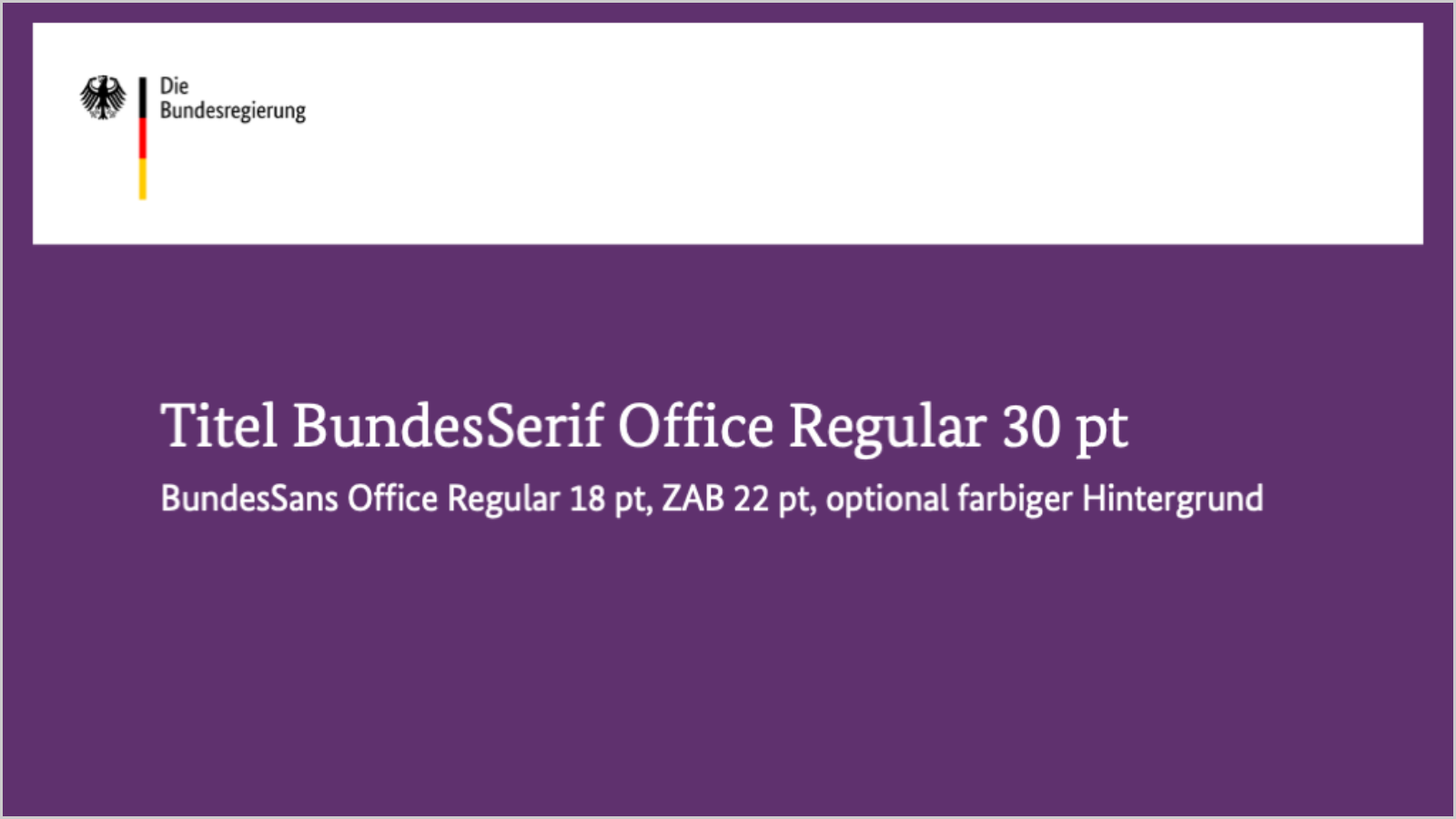
Titelfolie.
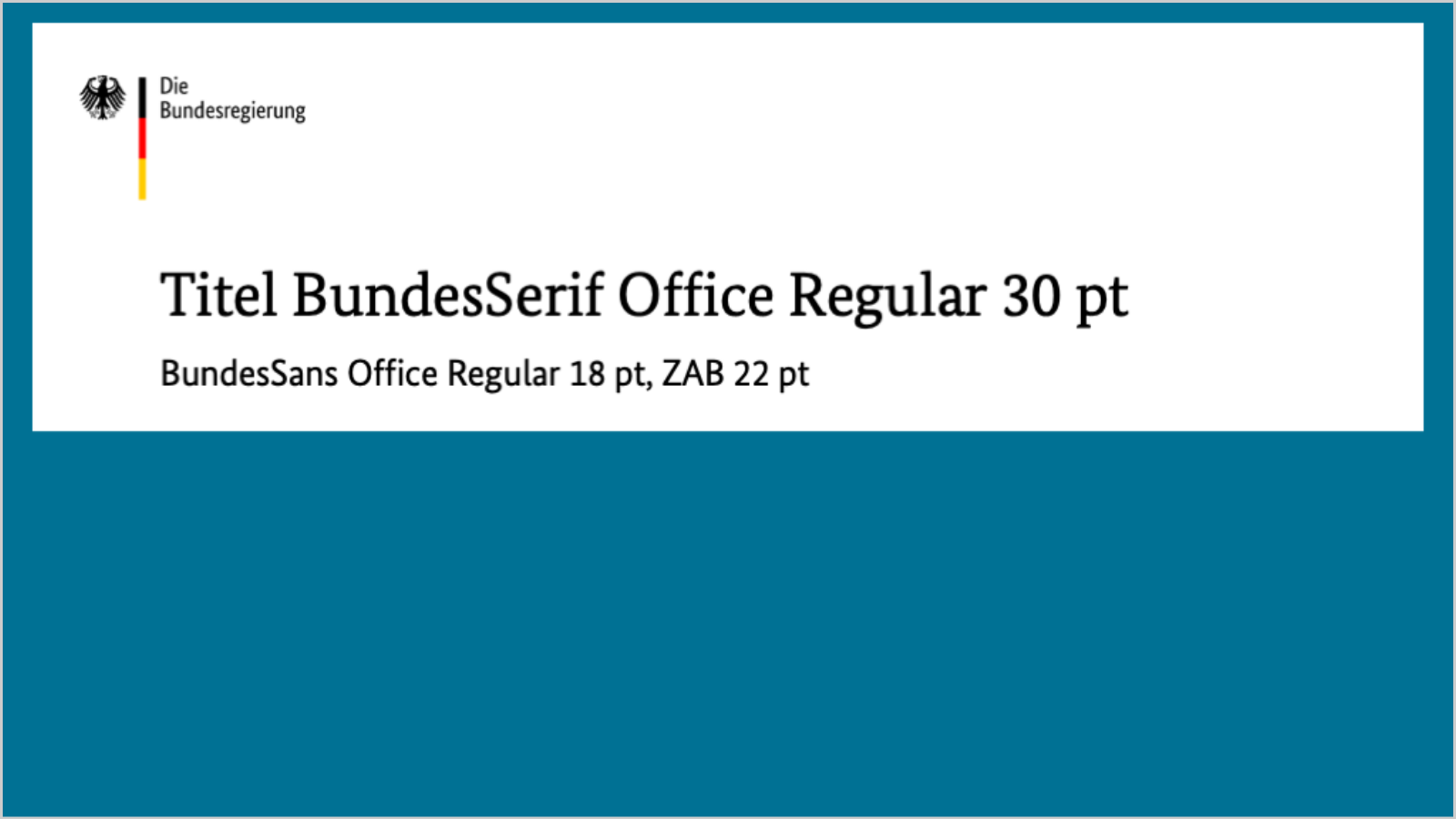
Titelfolie alternativ mit erweitertem Identitätsbereich, einzeilig.
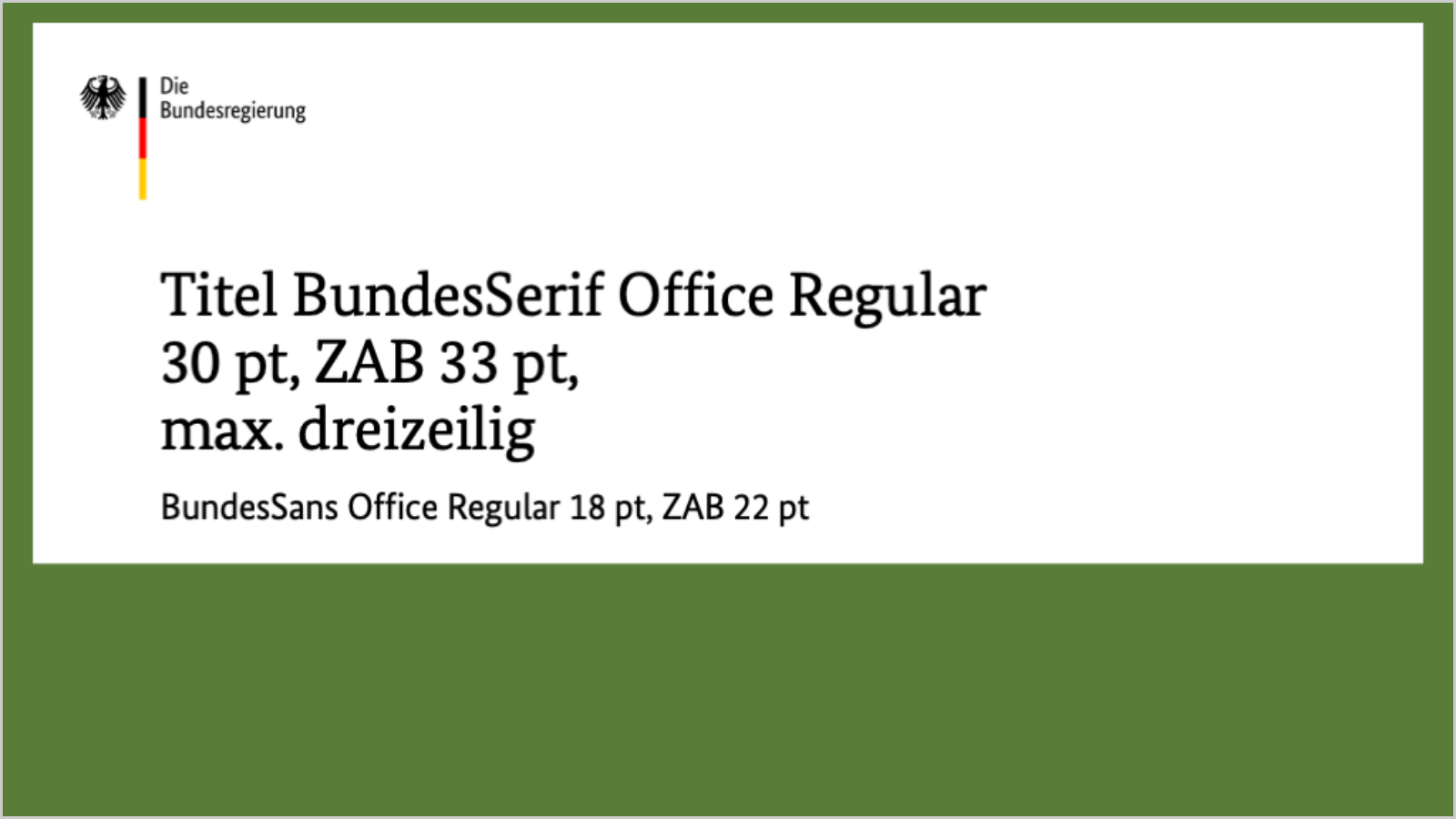
Titelfolie alternativ mit erweitertem Identitätsbereich, zweizeilig.

Kapiteltrenner.

Bild und Text.

Bild und Text alternativ.
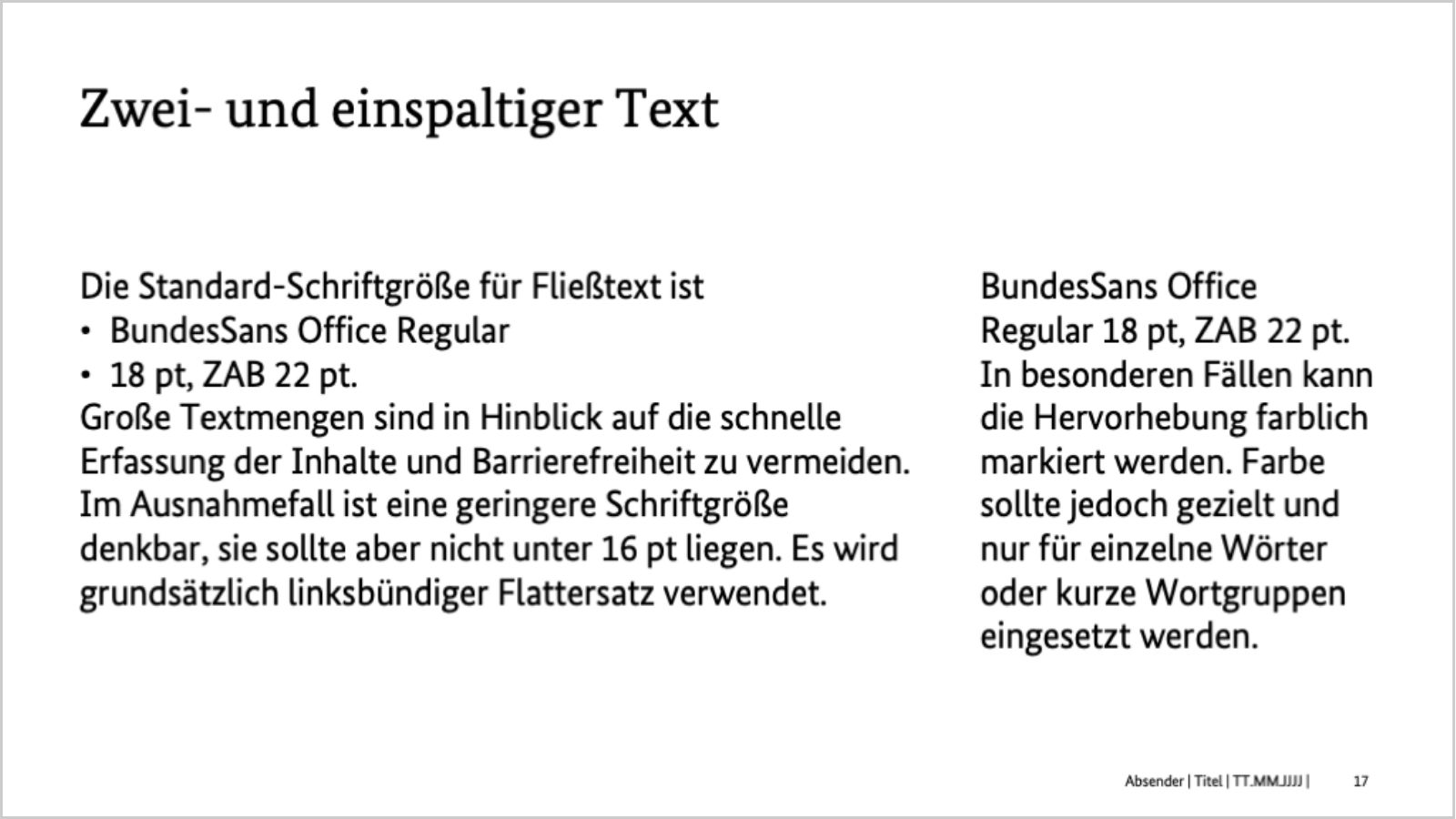
Textfolie.
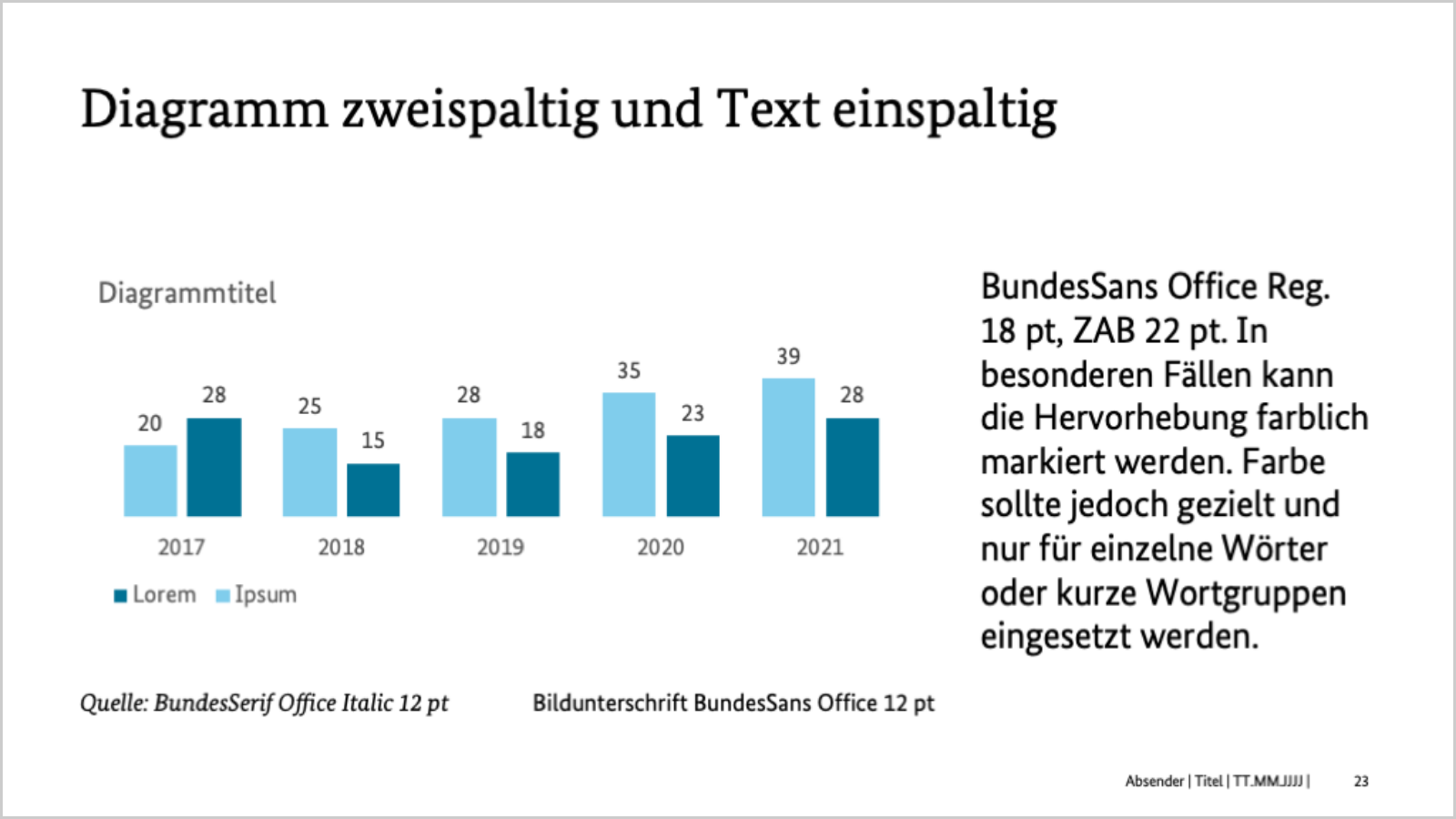
Diagramm und Text.
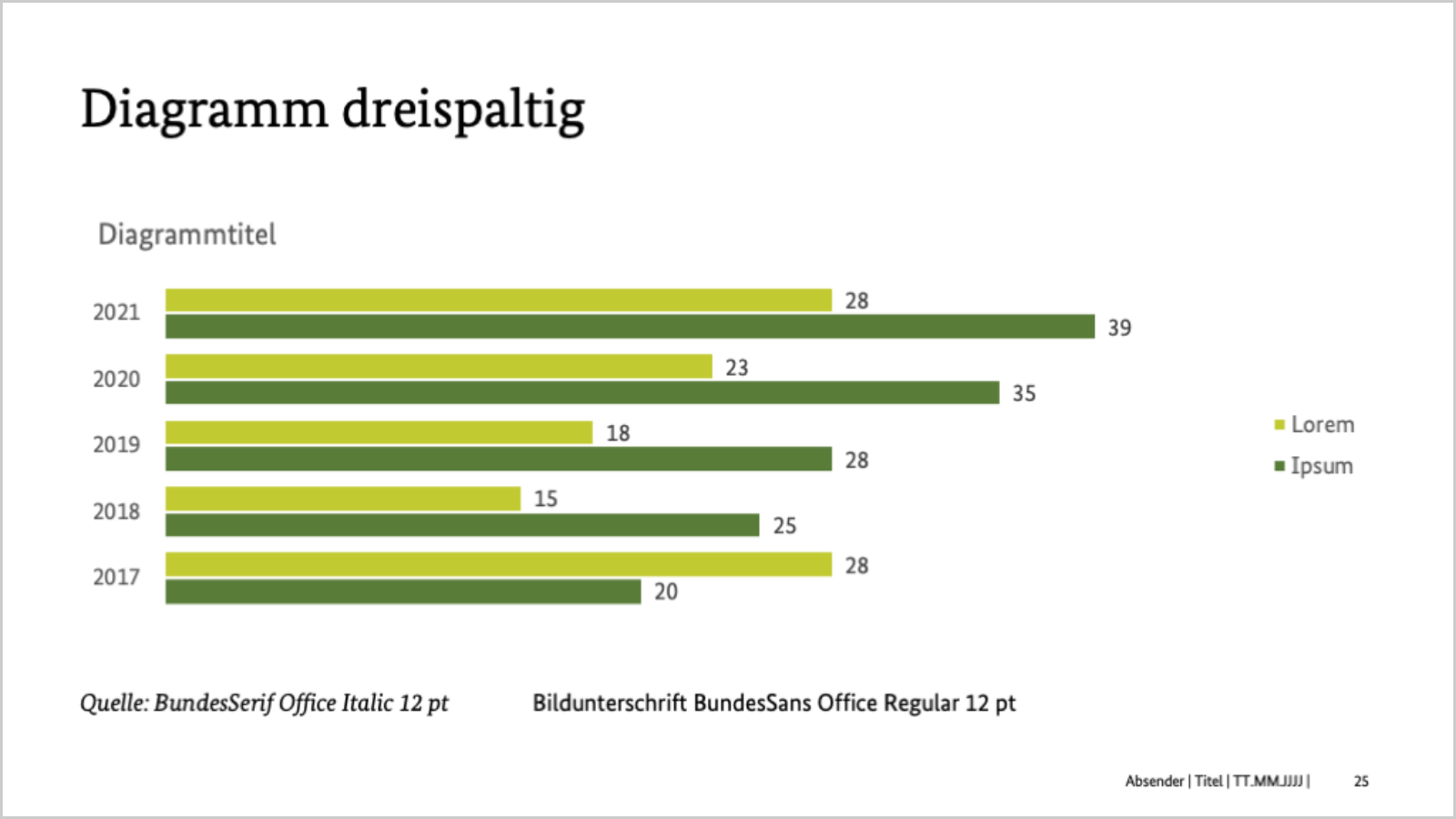
Diagramm.
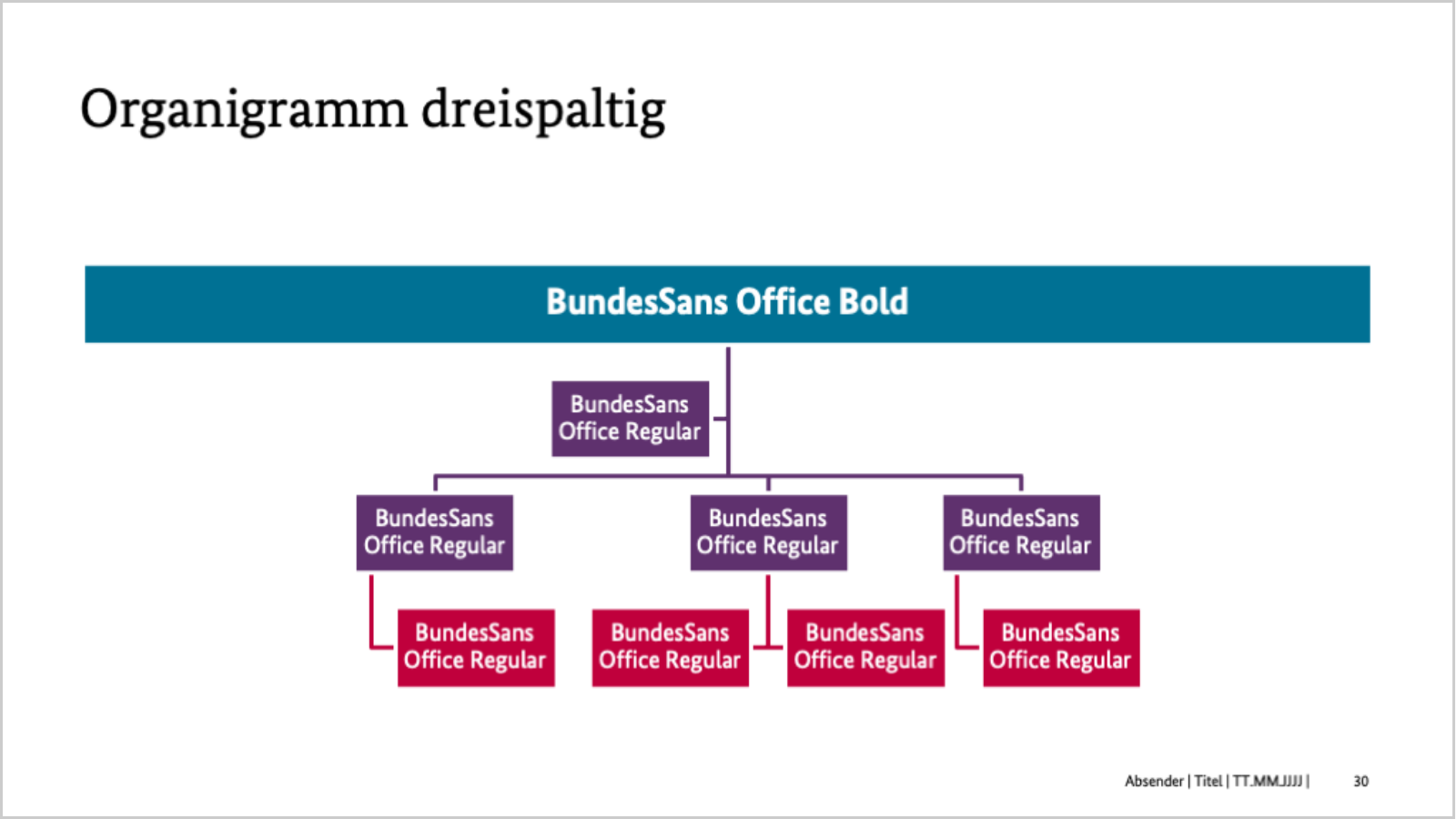
Organigramm.
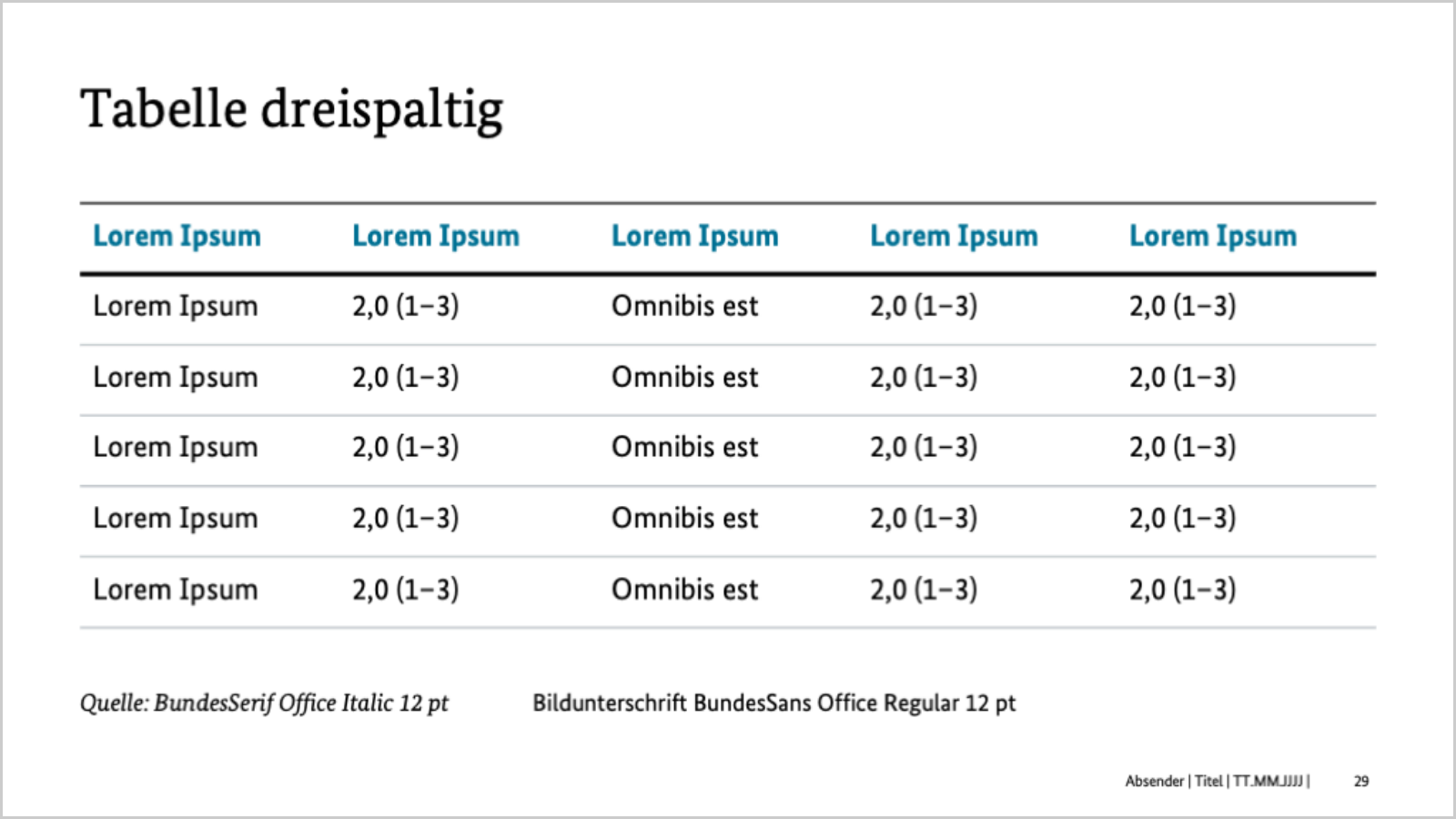
Tabelle.

Absender.
Anwendungsbeispiele
Die Powerpoint für die Öffentlichkeitsarbeit ist nur für den Einsatz bei Besuchergruppen und Vorträgen im Bereich der Öffentlichkeitsarbeit bestimmt.

Beispiel Titelseite.

Beispiel für Bild-Collage.

Beispiel für kreisförmige Bilder mit Kurztext.

Beispiel für Zitat auf Bild.

Beispiel für ein Kreisdiagramm mit Icon.
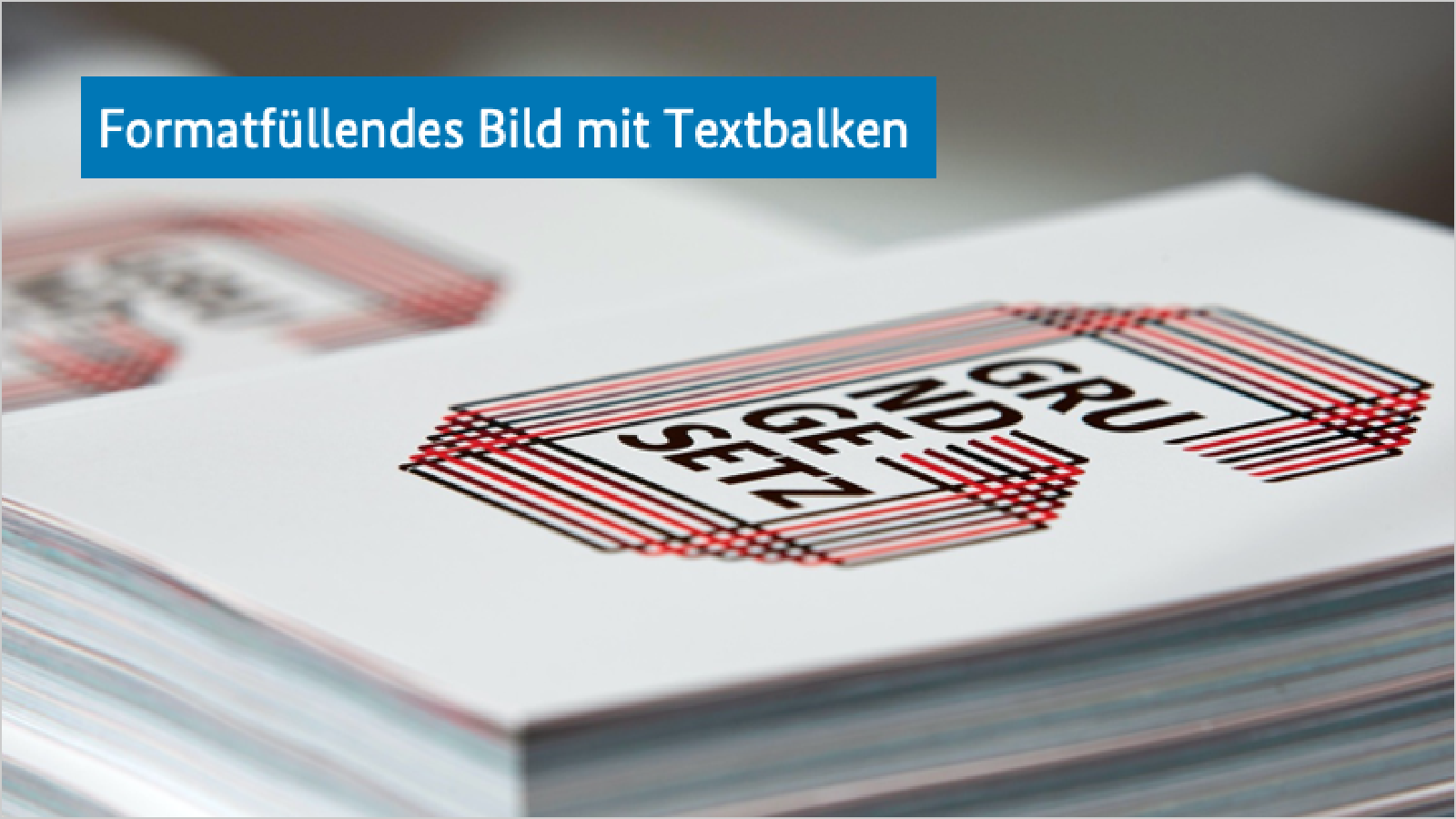
Beispiel für ein formatfüllendes Bild mit farbigem Textbalken.
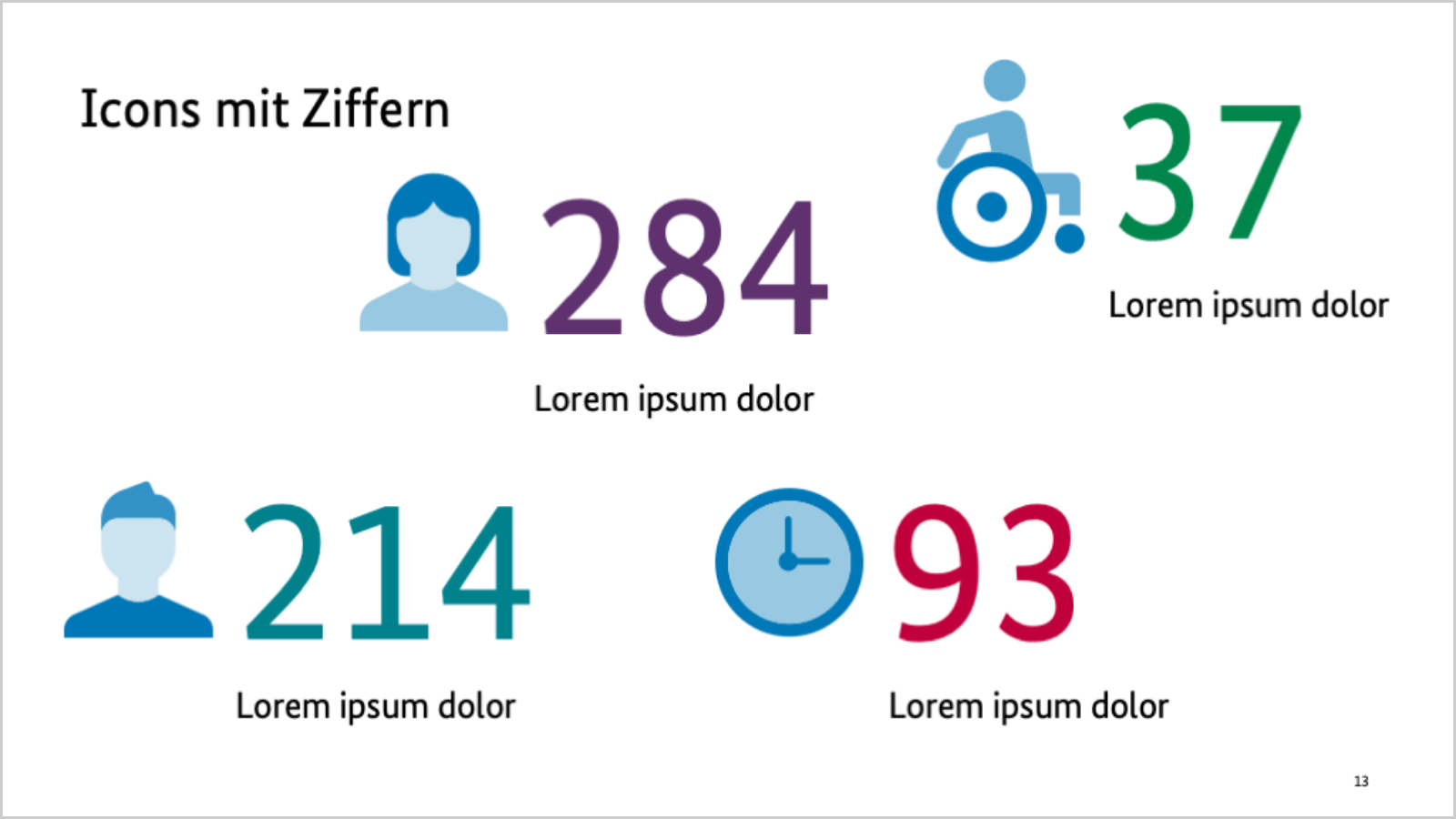
Beispiel für Icons mit Ziffern.

Beispiel für Frage – Antwort.

Beispiel für ein kreisförmiges Bild mit Text.
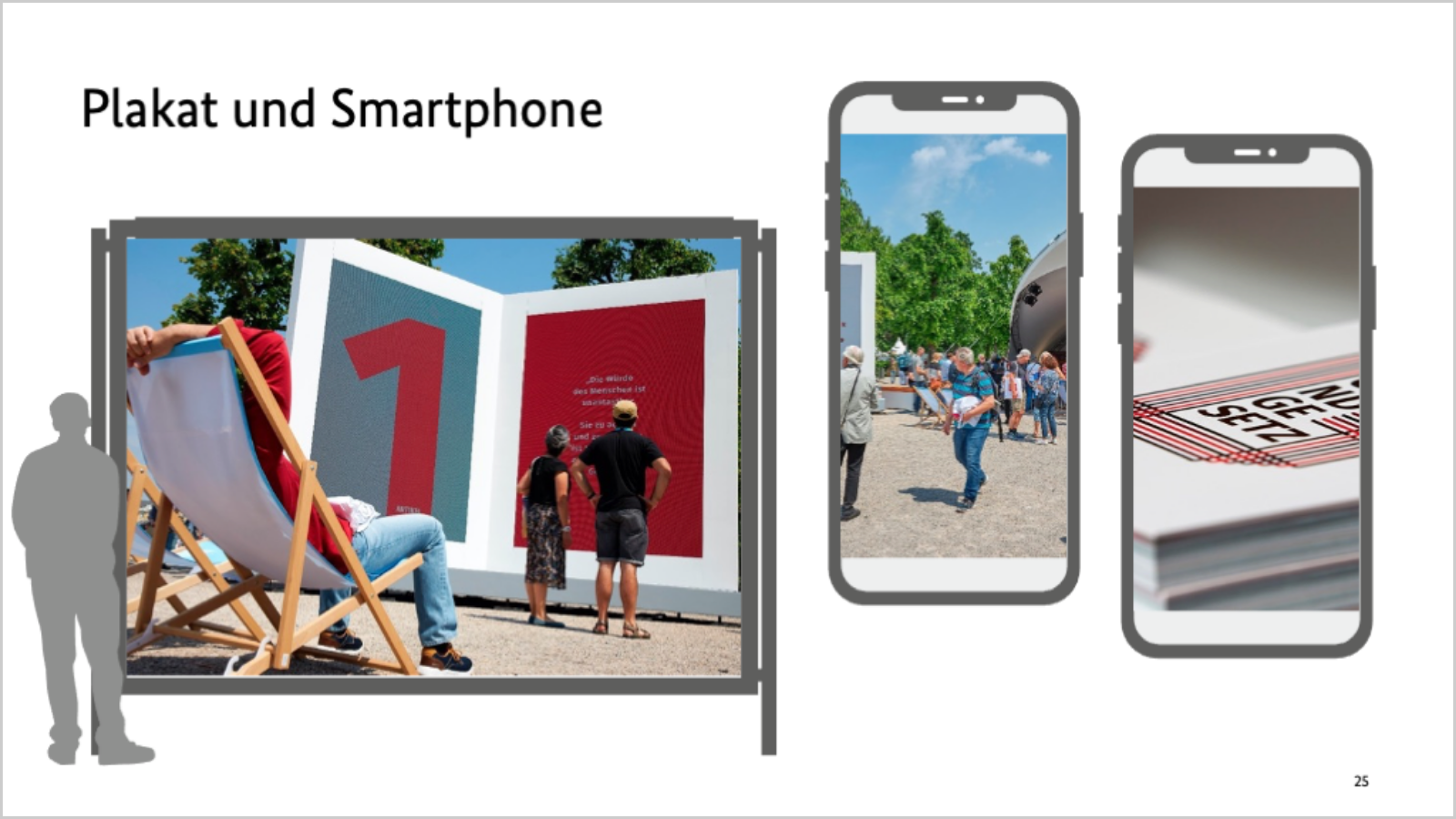
Beispiel für Plakat- und Smartphone-Inhalte.

Beispiel für ein längeres Zitat.
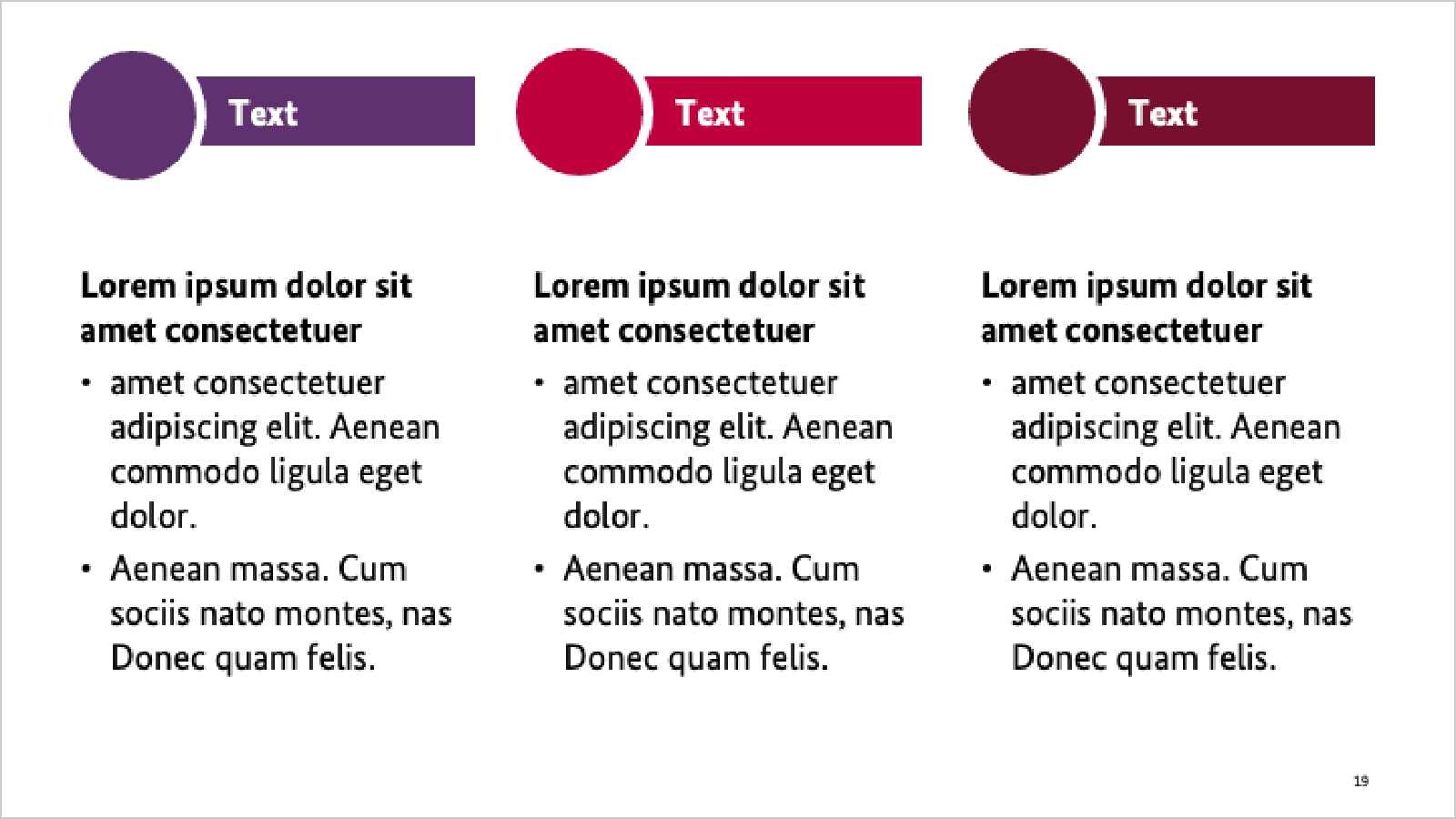
Beispiel für 3-spaltigen Text mit Überschriften.

Netiquette.
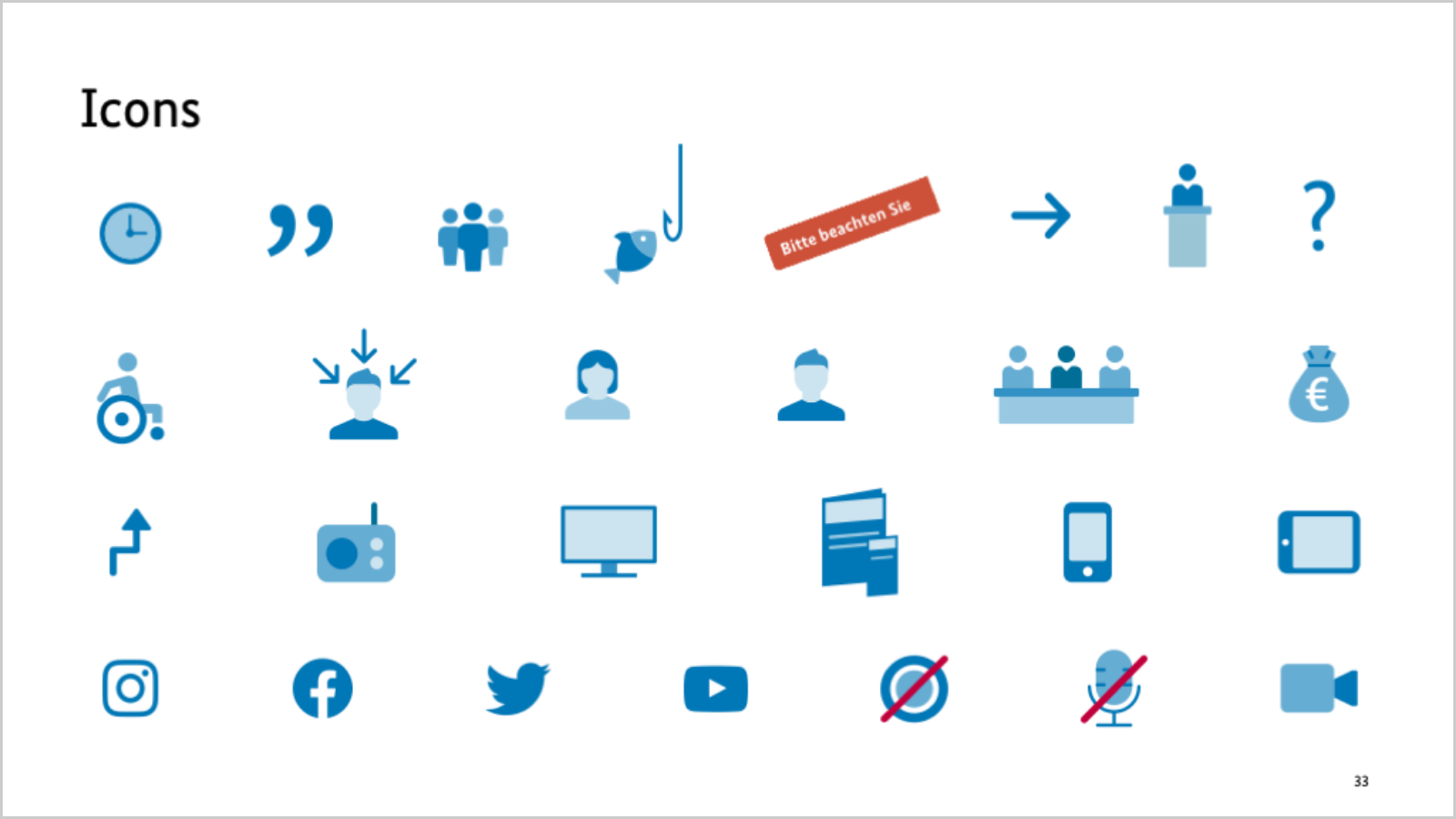
Auswahl an Icons.
Tipps zur Präsentationserstellung
- Die einzelnen Folien sollten nicht mit zu vielen Inhalten überfrachtet, sondern übersichtlich gestaltet werden.
- Präsentationen werden generell im RGB-Farbmodus erstellt. Alle Schriften, Diagramme und Tabellen werden ausschließlich in den definierten Primär- und Sekundärfarben verwendet.
- Setzen Sie die Bildwortmarke nur in den angegebenen Größen ein. Verwenden Sie für Office-Anwendungen nur die RGB-Version der Bildwortmarke.
- Wählen Sie in Ihrer Präsentation die auf den Folienmastern basierenden Layoutfolien aus.
(Start > Folie > Neue Folie einfügen). - Je nach Anforderung (HD, Druck, Email) können Sie die Dateigröße der fertigen Präsentation entsprechend anpassen. (Bild auswählen > Bildformat > Bilder komprimieren) Zugeschnittene Bereiche von Bildern löschen kann zusätzlich markiert werden, um die Dateigröße zu verringern.
- Die fertige Präsentation sollte immer getestet werden. Die Lesbarkeit der Schrift sowie die Unterscheidbarkeit der Farben in Diagrammen sind zu prüfen und gegebenenfalls zu korrigieren. Ein Test im Vortragssaal unter realen Licht- und Raumverhältnissen ist empfehlenswert.
PowerPoint-Präsentationen Downloads
Erstellen Sie eine neue Präsentation auf Basis der Templates PPT…Template.potx
Hinweise zur Erstellung einer barrierefreien Powerpoint und Beispielfolien finden Sie in den Dateien PPT…Beispielfolien_Anleitung.pptx
Aus diesen Dateien können Sie auch Folien direkt in Ihre eigene Präsentation übernehmen.
Powerpoint Standard 4 zu 3
-
Template (barrierefrei) PPT_4zu3_Template_bf.potx.potx Download
-
Beispielfolien und Anleitung PPT_4zu3_Beispielfolien_Anleitung.pptx.pptx Download
Powerpoint Standard 16 zu 9
-
Template (barrierefrei) PPT_16zu9_Template_bf.potx.potx Download
-
Beispielfolien und Anleitung PPT_16zu9_Beispielfolien_Anleitung.pptx.pptx Download